Impedire l’avvio automatico dei video su Disney+. La guida per disabilitarlo definitivamente
Disney+ è il nuovo servizio di streaming di Disney dove vedere film e serie TV di successo non solo tra quelle del gigante americano ma anche di grandi produzioni internazionali. Sono diverse le funzioni integrate nel servizio e al pari dei maggiori concorrenti, come Netflix, ha attivato sin da subito l’auto play sui suoi contenuti.
Non a tutti però piace che i contenuti si avviino in modo automatico non appena termina un episodio su Disney+, e quindi se la funzione non vi interessa, dovete sapere che è possibile disattivare la funzione di autoplay, che è presente solo su Netflix, mentre su altri come Prime Video, Apple TV+ e Now TV la funzione non è ancora disponibile.
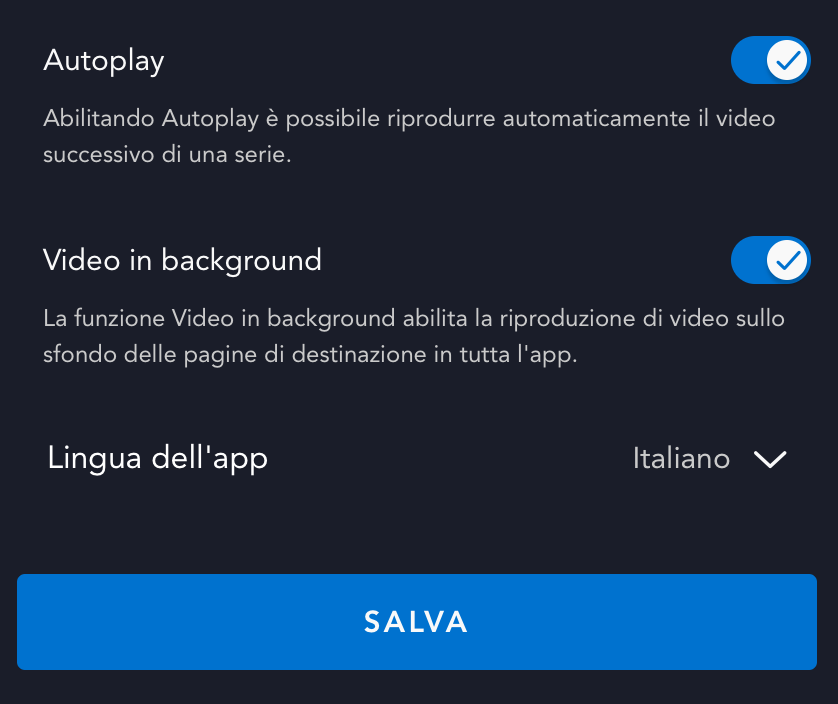
La funzione di autoplay di permette di riprodurre automaticamente un altro episodio al termine del precedente non appena l’episodio precedente termina. Per fortuna su Disney+ questa funzione può essere disabilitata fornendovi maggiore controllo sui contenuti mandati in streaming.
Potete disabilitare la funzione autoplay di Disney+ da qualsiasi dispositivo e la disabilitazione sarà effettiva solo sul profilo selezionato e non su tutti. Per disabilitarlo su tutti dovrete ripetere la procedura su tutti i profili che avete configuraro.
Disattivare autoplay Disney+ da web browser
- Accedi al sito web disneyplus.com e loggati con le tue credenziali
- Ora devi selezionare il profilo che vuoi modificare cliccando sull’icona presente in alto a destra
- Poi seleziona la voce Modifica profili e selezionare di nuovo il profilo interessato
- Per disattivare devi spostare il toggle Autoplay
- Infine clicca su Salva per applicare le modifiche
Disattivare autoplay Disney+ da App
- Accedere all’app Disney+ ed accedi inserendo le tue credenziali
- Ora devi selezionare il profilo che vuoi modificare cliccando sull’icona presente in basso a destra
- Poi seleziona la voce Modifica profili e selezionare di nuovo il profilo interessato
- Per disattivare devi spostare il toggle Autoplay
- Infine clicca su Salva in alto a destra per applicare le modifiche
INDICE DEI CONTENUTI







































Lascia un commento
Visualizza commenti